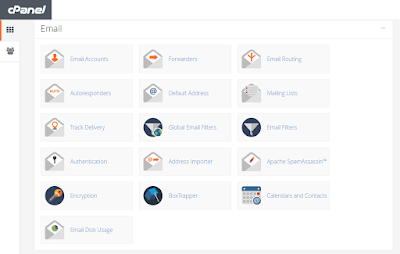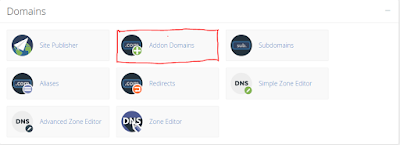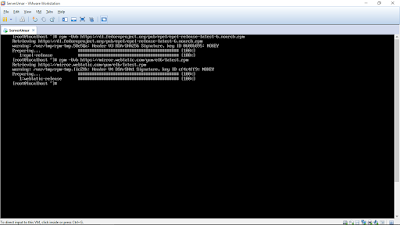File manager merupakan fasilitas yang disediakan oleh cPanel yang berguna untuk menyimpan sebuah file pada sebuah directory di suatu website (atau database)
Cara membuka File manager
1.login cpanel
2.lalu cari file manager lalu buka
Fungsi tombol pada File manager
1. untuk menambahkan file
2. untuk menambahkan folder
3. untuk menyalin file dan folder
4. untuk memindahkan file dan folder
5. untuk mengupload file dan folder
6. untuk mendownload file dan folder
7. untuk menghapus file dan folder
8. untuk merestore file
9. untuk mengubah nama file dan folder
10. untuk mengedit file
11. untuk mengedit dile .html dan .xml
12. untuk mengubah hak kepemilikan
13. untuk melihat isi file
14. untuk mengembalikan file yang semula dalam keadaan di kompres kemudian dibuka file aslinya
15. untuk mengkompres beberapa file menjadi file.zip
Sekian penjelasan tentang File Manager Cpanel Semoga bermanfaat
Read More...
Cara membuka File manager
1.login cpanel
2.lalu cari file manager lalu buka
Fungsi tombol pada File manager
1. untuk menambahkan file
2. untuk menambahkan folder
3. untuk menyalin file dan folder
4. untuk memindahkan file dan folder
5. untuk mengupload file dan folder
6. untuk mendownload file dan folder
7. untuk menghapus file dan folder
8. untuk merestore file
9. untuk mengubah nama file dan folder
10. untuk mengedit file
11. untuk mengedit dile .html dan .xml
12. untuk mengubah hak kepemilikan
13. untuk melihat isi file
14. untuk mengembalikan file yang semula dalam keadaan di kompres kemudian dibuka file aslinya
15. untuk mengkompres beberapa file menjadi file.zip
Sekian penjelasan tentang File Manager Cpanel Semoga bermanfaat